如何定制个性化的WinXP控制面板
见惯了一成不变的WinXP控制面板,你是否有想过“换换口味”呢?WinXP的控制面板其实还有很多种“玩法”,可以变幻它的功能图标、改变图标位置、增添图标分类、修改图标名字等等,真正做到个性化的控制面板,符合每一个用户的需求,下面将通过五种方法来让你的WinXP控制面板焕然一新。
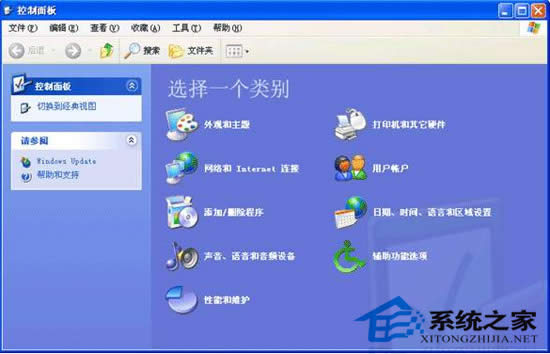
1、自定义法
实际上,Microsoft自己的控制面板自定义选项就可以部分地满足用户进行个性化设置的需求。在Windows 2000/Me/XP中都可以把控制面板中的功能选项设置成“开始”*“设置”菜单下的子菜单。在Windows XP中,设定的方法是: 右键点击“任务栏”,选择“属性”选项,进入“任务栏和[开始]菜单”对话框,选中“[开始]菜单”选项卡,然后点击“自定义”按钮,进入“自定义[开始]菜单”对话框,选择“高级”选项卡,在“[开始]菜单项目”选项中选择“控制面板”*“显示为菜单”,定义其以菜单形式显示,连续点击“确定”按钮并关闭所有窗口即可。
您仍然可以在窗口方式下查看控制面板中的功能图标,方法是: 选择“开始”*“设置”*“控制面板”,双击“控制面板”选项或者右键点击它,并同时选择“打开”或“浏览”选项即可。您同样可以像定义其他文件夹一样,对“控制面板”窗口进行定制。方法是: 在“查看”菜单中,选择“图标”、“列表”或者“详细资料”等选项。
2、组策略法
虽然在控制面板中,您不能添加功能图标、对图标重命名或改变其外观,但是您可以把不需要的图标删除。方法是选择“开始”*“搜索”*“文件或文件夹”(在Windows 2000/Me中),或者“开始”*“搜索”(在Windows XP中)。在“搜索结果”窗口左侧面板的第一个文本框中输入“*.cpl”,在“搜索范围”指定相关路径,点击“立即搜索”或“搜索”按钮。控制面板文件位于System或System32文件夹中。如果您需要移去某些功能图标,可以把相关的项目移到其他任意一文件夹中即可。
但有些时候这些文件的名字并不是特别直观。这样您就不得不在移去这些图标之前双击这些文件来验证它们是否是您需要移去的项目。例如,双击“prefcpl.cpl”文件时,实际上是打开了RealPlayer的“属性”对话框,移去这个.cpl文件就可以从控制面板中移除RealPlayer图标了(当然,其前提是您的系统中已经安装了RealPlayer软件)。但此方法只适用于Windows XP系统中的第三方图标,而对于系统内置图标来说,如果移动这些图标,系统会自动将其恢复。注意: “main.cpl”这个文件联系着几个不同的控制面板功能图标,具体包括字体、键盘、鼠标和打印机。如果移动这个文件,上述功能图标会同时被移去。
……